
时间:2021-01-31 20:11:05 来源:www.win10xitong.com 作者:win10
随着win10系统不断的更新升级,到现在已经非常稳定了,但仍然还是要遇到Win10系统打开word出错提示内存和磁盘空间不足的问题。这个问题其实不是常见的,知道怎么解决的网友可能不是很多,身边没有人帮忙解决Win10系统打开word出错提示内存和磁盘空间不足的问题的话,我们大家只需要这样操作:1、打开Word→点击【剪切板】→点击【全部清空】即可。2、在左侧点击【高级系统设置】就彻底解决这个问题了。下面的内容就是今天小编带来的Win10系统打开word出错提示内存和磁盘空间不足的详尽解决方法。

方法1:
1.打开Word单击[剪贴板] 单击[全部清空]。
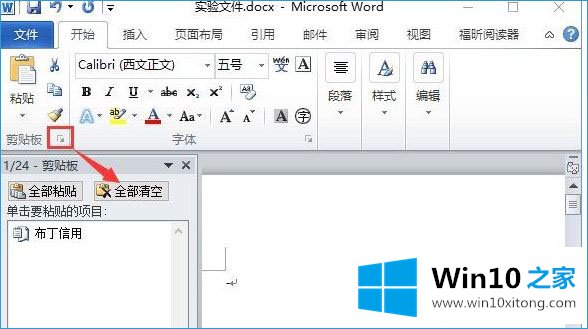
方法2:
1.按[Windows X]组合键调出系统快捷菜单,点击[系统];
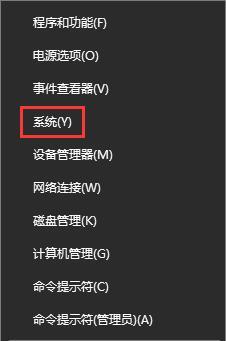
2.点击左侧【高级系统设置】;
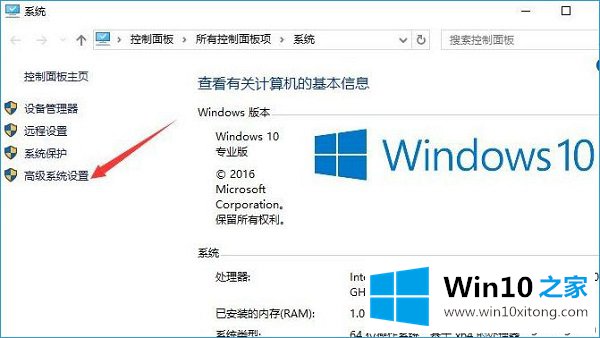
3.点击性能下的“设置”按钮,即顶部的“设置”按钮;
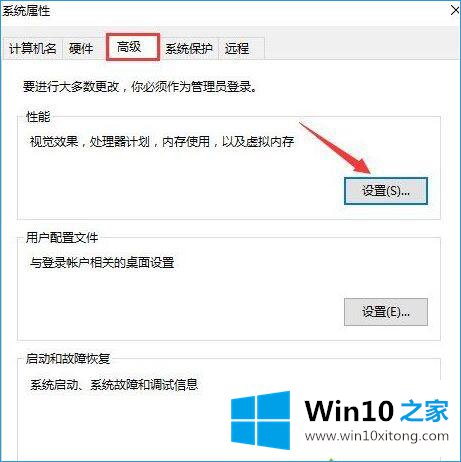
4.单击高级,然后单击“更改”按钮;
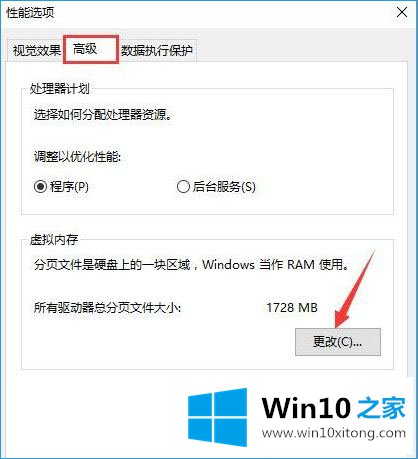
5.取消选中“自动管理所有驱动器的分页文件大小”选项,选择要设置的磁盘驱动器号,单击下面的[自定义大小],然后输入适当的大小,然后单击[设置]-[确定]。
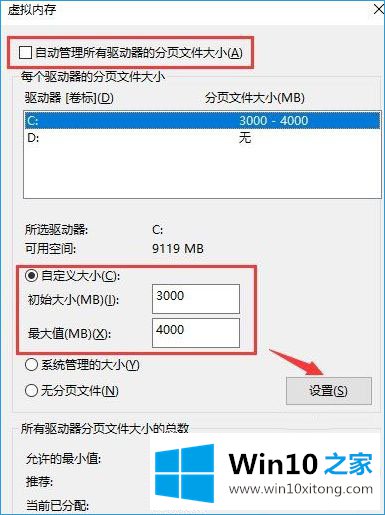
以上介绍是关于win10系统打开word时内存和磁盘空间不足的两种解决方案。如果遇到同样的情况,可以采取以上方法处理。
这样操作就可以解决Win10系统打开word出错提示内存和磁盘空间不足的问题了,获得更多win系统相关教程,可以继续关注本站。